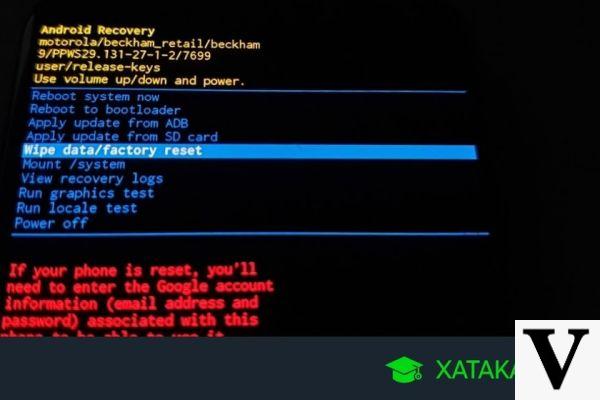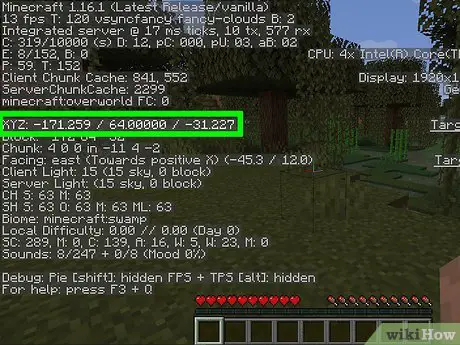Introduzione
Benvenuto nella nostra guida completa per giocare a Minecraft. In questo articolo ti forniremo tutte le informazioni di cui hai bisogno per divertirti al massimo con questo popolare gioco. Imparerai come inviare messaggi a tutti i giocatori, apprendere suggerimenti e trucchi essenziali, chat vocale, avere conversazioni private e molto altro. Iniziamo!
Invia messaggi a tutti i giocatori in Minecraft
Se vuoi comunicare con tutti i giocatori di Minecraft, puoi utilizzare la chat globale. Per fare ciò, premi semplicemente il tasto T sulla tastiera per aprire la chat, quindi digita il tuo messaggio. Al termine, premi Invio per inviarlo. Tutti i giocatori sul server potranno vedere il tuo messaggio.
Trucchi e comandi essenziali per giocare
Conoscere i trucchi e i comandi essenziali in Minecraft ti consentirà di avere un'esperienza più completa. Alcuni dei comandi più utili includono:
- /gamemode: cambia la modalità di gioco
- /give - Fornisce oggetti ai giocatori
- /tp – teletrasporta un giocatore in un'altra posizione
- /time: cambia l'ora del giorno
Questi sono solo alcuni esempi, ma sono disponibili molti altri comandi. Sperimenta e scopri nuovi modi di giocare!
Parla tramite la chat vocale all'interno del gioco
Se preferisci comunicare con altri giocatori utilizzando la chat vocale anziché la chat di testo, puoi farlo utilizzando programmi esterni come Discord o TeamSpeak. Queste app ti consentono di parlare con altri giocatori in tempo reale mentre giochi a Minecraft. Basta creare un account, entrare in un server e avviare la chat vocale.
Avere conversazioni private e sussurrare
Se vuoi avere una conversazione privata con un altro giocatore o sussurrare a qualcuno in Minecraft, puoi usare il comando /msg seguito dal nome del giocatore e dal tuo messaggio. Ad esempio, se vuoi sussurrare a un giocatore di nome Steve, puoi digitare /msg Steve Ciao, come stai?. Solo il giocatore Steve potrà vedere il tuo messaggio.
Apri e chatta su tutte le piattaforme
Minecraft è disponibile su varie piattaforme tra cui PC, console e dispositivi mobili. Per aprire la chat su tutte le piattaforme, trova l'icona della chat nell'interfaccia di gioco e cliccaci sopra. Puoi quindi scrivere il tuo messaggio e inviarlo proprio come faresti su qualsiasi altra piattaforma.
Attiva la console di comando
Se desideri utilizzare i comandi in Minecraft, devi prima abilitare la console dei comandi. Nella versione per PC, puoi farlo premendo il tasto / sulla tastiera. Su altre piattaforme, come console e dispositivi mobili, dovrai fare riferimento alla documentazione del gioco per scoprire come abilitare i comandi della console.
Configura e usa una semplice chat vocale
Se preferisci utilizzare la chat vocale integrata in Minecraft, puoi configurarla e utilizzarla facilmente. Innanzitutto, vai alle impostazioni del gioco e cerca l'opzione di chat vocale. Assicurati di avere un microfono collegato al tuo dispositivo. Quindi parla semplicemente nel tuo microfono e la tua voce verrà trasmessa agli altri giocatori nel gioco.
Conoscere tutti i comandi principali del gioco
Per avere una completa padronanza di Minecraft, è importante conoscere tutti i comandi principali del gioco. Alcuni dei comandi più comunemente usati includono:
- /help – visualizza un elenco di tutti i comandi disponibili
- /spawn – Teletrasporta il giocatore al punto di spawn
- /weather: cambia il tempo del gioco
- /kill: uccide il giocatore
Esplora e sperimenta questi comandi per scoprire nuovi modi di giocare e personalizzare la tua esperienza con Minecraft.
Domande frequenti (FAQ)
1. Posso inviare messaggi privati a più giocatori contemporaneamente?
No, in Minecraft puoi inviare messaggi privati solo a un giocatore alla volta usando il comando /msg. Se desideri comunicare con più giocatori contemporaneamente, ti consigliamo di utilizzare la chat globale o programmi di chat vocale esterni.
2. Come posso disabilitare la chat vocale in Minecraft?
Se vuoi disabilitare la chat vocale in Minecraft, puoi farlo andando nelle impostazioni del gioco e cercando l'opzione di chat vocale. Basta disabilitare questa opzione e la chat vocale sarà disabilitata.
Conclusione
Speriamo che questa guida completa per giocare a Minecraft ti sia stata utile. Ora hai tutte le informazioni necessarie per inviare messaggi a tutti i giocatori, apprendere trucchi e comandi essenziali, parlare tramite chat vocale, avere conversazioni private e molto altro. Divertiti ad esplorare il mondo di Minecraft e sentiti libero di lasciarci i tuoi commenti e le tue domande!
Fino alla prossima avventura in Minecraft!
Articolo scritto dal team di Clash of Gaming